Une nouvelle version de Google Chrome Beta a été publiée aujourd'hui, apportant une intégration plus poussée à son service d'impression phare, Google Cloud Print.
La mise à jour vous permet d’utiliser la boîte de dialogue d’impression (Ctrl + P) pour imprimer sur une imprimante compatible avec le cloud, Chrome sur votre téléphone ou votre bureau FedEx local. Le plus utile pour ceux qui utilisent Google Drive, cependant, est l'option "imprimer" directement sur votre lecteur.

Grâce à cette fonctionnalité, toute page Web sera enregistrée au format PDF sur votre lecteur, tant que vous êtes connecté à votre compte Google.
Lorsque vous êtes sur la page que vous souhaitez imprimer, appuyez sur Ctrl + P, puis à côté de "Destination", sélectionnez "Imprimer avec Google Cloud Print". Une nouvelle boîte de dialogue apparaîtra. Sélectionnez "Enregistrer sur Google Drive", cliquez sur "Imprimer" pour afficher la page Web au format PDF dans votre lecteur.
Conseils connexes
- Comment imprimer depuis votre téléphone avec Google Cloud Print
- Le guide complet de Google Drive
- Comment n'imprimer que ce que vous voulez dans Chrome









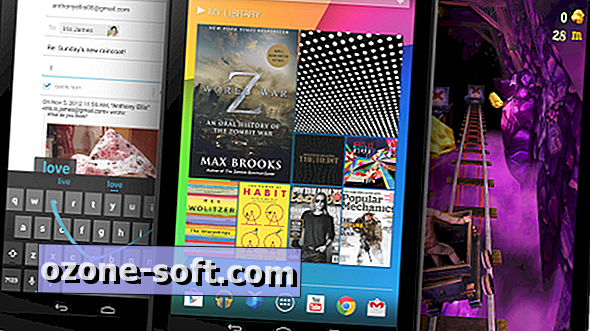
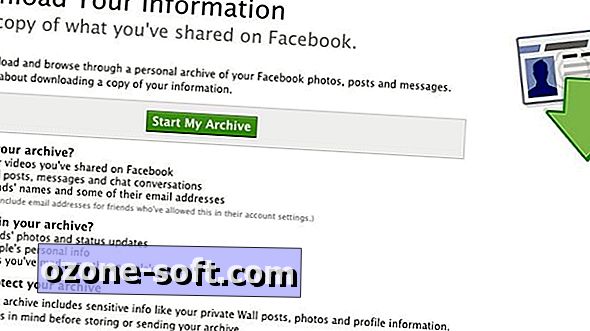


Laissez Vos Commentaires